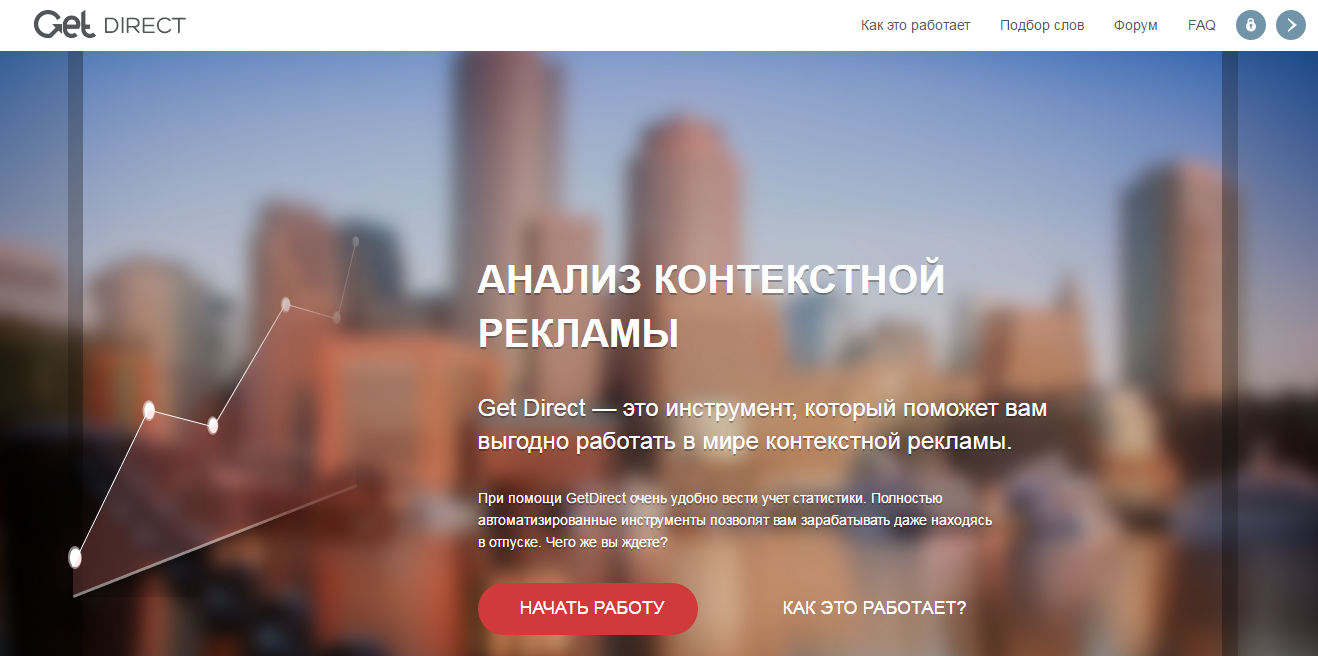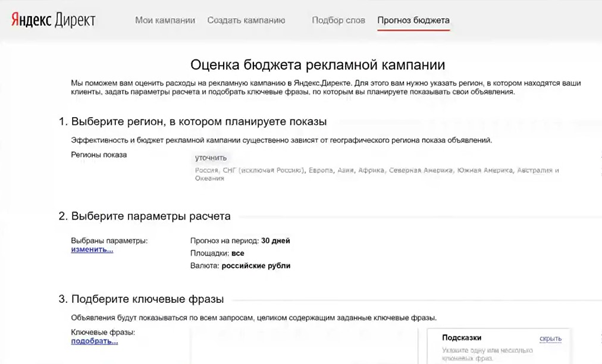Как проверить какая версия DirectX установлена на компьютере. Какой директ
Как узнать какая версия DirectX установлена на компьютере
 Операционная система Windows имеет довольно сложную структуру, разобраться в которой под силу только ее разработчикам. Для грамотной работы всех ее компонентов в приложениях и играх, которые требуют серьезных ресурсов, разработчики из студии Microsoft выпускают специальный набор инструментов – DirectX. Ошибочно считать, что это просто программа, которая нужна пользователям.
Операционная система Windows имеет довольно сложную структуру, разобраться в которой под силу только ее разработчикам. Для грамотной работы всех ее компонентов в приложениях и играх, которые требуют серьезных ресурсов, разработчики из студии Microsoft выпускают специальный набор инструментов – DirectX. Ошибочно считать, что это просто программа, которая нужна пользователям.
На деле DirectX представляет собой набор инструментов, который поддерживается компанией Microsoft для разработчиков. Программировать сложные приложения и игры для Windows невозможно без DirectX. Должен быть он установлен и на компьютере конечного пользователя разработанной программы или игры, чтобы Windows могла с ней взаимодействовать. Регулярно инструменты DirectX совершенствуются и выходят его новые версии. Именно поэтому пользователю важно знать, какой DirectX установлен на компьютере, и не требуется ли его обновить для работы с современной игрой.
Как узнать какой DirectX установлен
Определить версию DirectX на компьютере под управлением Windows очень просто, для этого необходимо:
- Нажать на клавиатуре комбинацию Windows+R, чтобы открыть строку «Выполнить»;
- В ней потребуется прописать команду dxdiag;
- После этого откроется окно со сведениями о системе, которое носит название «Средства диагностики DirectX». На вкладке «Система» внизу можно увидеть графу, в которой указывается, какой DirectX установлен на компьютере.
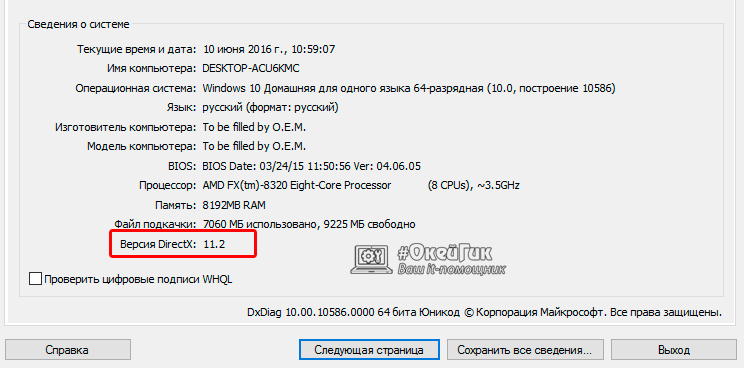
Важно: На компьютер можно установить любую версию DirectX. Однако есть важный нюанс: если она не поддерживается аппаратно, то система Windows не сможет с ней работать. Тогда операционная система выбирает в качестве активной максимально старшую поддерживаемую версию DirectX, и именно она отображается в диагностическом меню, информация о котором приведена выше.
Как определить версию DirectX с помощью сторонних программ
Помимо встроенных в операционную систему утилит, определить версию DirectX на компьютере позволяют сторонние приложения. При этом они способны предоставить информации куда больше, чем команда dxdiag, о которой сказано выше.
Удобным средством диагностики компьютера является приложение AIDA64. Его бесплатную версию можно загрузить с официального сайта разработчиков. Данная программа позволяет узнать данные обо всех компонентах компьютера, а также о программной составляющей.
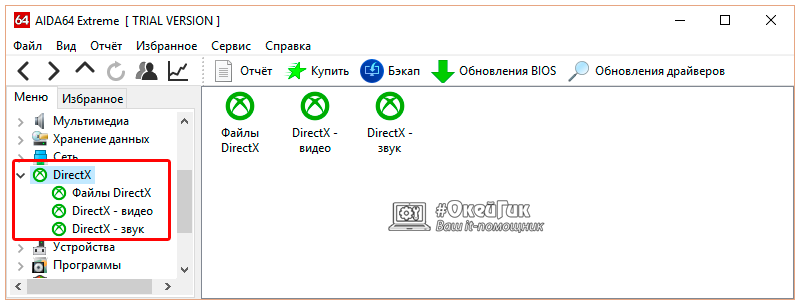
В левом меню приложения можно видеть отдельный пункт DirectX. В нем собрана информация в трех подразделах: файлы, видео, звук:
- «Файлы». В ней можно посмотреть все имеющиеся на компьютере файлы, относящиеся к DirectX. Это бывает полезно, например, в ситуации, когда необходимо удалить определенный файл из DirectX, когда с ним возникла ошибка. Также на вкладке можно посмотреть последнюю дату изменения файлов DirectX, узнать их вес и многие другие параметры;
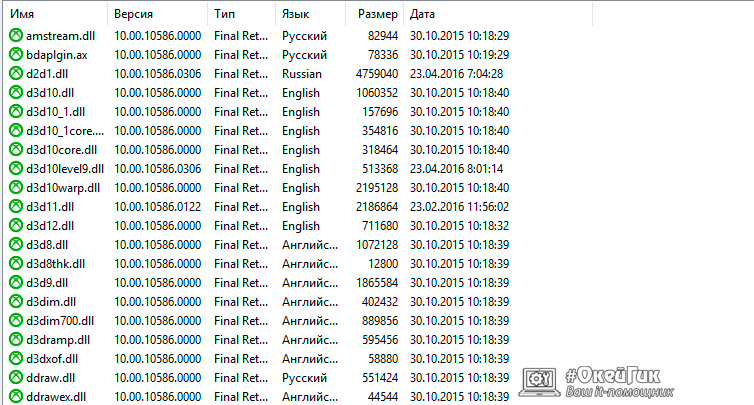
- «Видео». Здесь выводится информация о видеокарте компьютера, а также об используемых ею драйверах. В пункте «Аппаратная поддержка» обозначена максимальная версия DirectX, которая поддерживается графическим ускорителем с текущей версией драйверов;
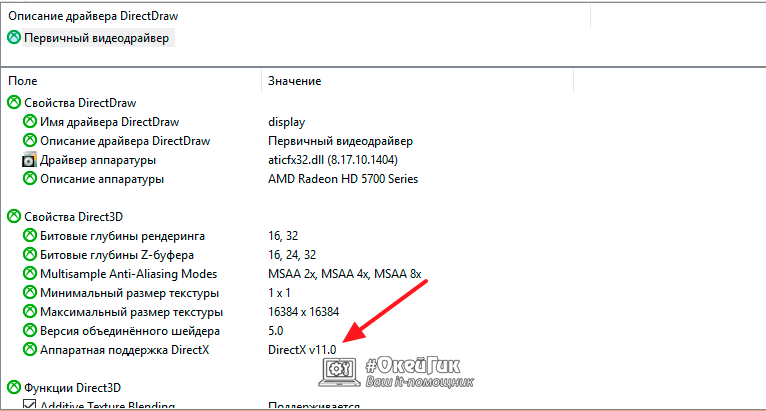
- «Звук». Информация о звуковых параметрах компьютера.

AIDA64 – это не единственная диагностическая программа для компьютера. В сети можно найти множество ее аналогов, как платных, так и бесплатных.
Почему не работает DirectX 12 на Windows 10
 Одной из особенностей операционной системы Windows 10, которую активно продвигает компания Microsoft, являются игры. Новая версии операционной системы на «близком к железу уровне» работает с играми, которые разрабатываются на DirectX 12. Это позволяет игрокам на маломощных компьютерах запускать проекты, которые требуются высокой производительности.
Одной из особенностей операционной системы Windows 10, которую активно продвигает компания Microsoft, являются игры. Новая версии операционной системы на «близком к железу уровне» работает с играми, которые разрабатываются на DirectX 12. Это позволяет игрокам на маломощных компьютерах запускать проекты, которые требуются высокой производительности.
При этом некоторые пользователи Windows 10 могут обнаружить при проверке, что у них установлен DirectX 11 или 11.2, а не современный DirectX 12. В такой ситуации нет необходимости качать DirectX 12 с официального сайта Microsoft и устанавливать его на компьютер, поскольку это не поможет. Данная версия драйверов изначально имеется в Windows 10, и решение проблемы следует искать в другой плоскости.
Если вместо DirectX 12 на Windows 10 у вас отображается при проверке DirectX 11.2, это связано с:
- Устаревшей видеокартой, используемой в компьютере. Новые инструменты от компании Microsoft не поддерживаются старыми платами;

- Неактуальной версией драйверов для видеокарты. Чтобы проверить актуальность драйверов, зайдите на сайт разработчиков видеокарты и загрузите последнюю версию программного обеспечения для вашей модели графического ускорителя. Обратите внимание, если при установке драйвера будет возникать ошибка, необходимо предварительно удалить с компьютера старую версию ПО для видеокарты.
Важно отметить, что более свежий DirectX на компьютере не заменяет предыдущие версии. То есть, если для запуска приложения или игры требуется DirectX 8,9 или 10, а на компьютере установлены более поздние версии, необходимо загрузить «старый» драйвер.
 Загрузка...
Загрузка... okeygeek.ru
Какой DirectX лучше для Windows 7
 DirectX – особые компоненты, позволяющие играм и графическим программам работать в операционных системах Windows. Принцип действия DX основан на предоставлении прямого доступа софта к аппаратной части компьютера, а точнее, к графической подсистеме (видеокарте). Это позволяет использовать весь потенциал видеоадаптера для отрисовки изображения.
DirectX – особые компоненты, позволяющие играм и графическим программам работать в операционных системах Windows. Принцип действия DX основан на предоставлении прямого доступа софта к аппаратной части компьютера, а точнее, к графической подсистеме (видеокарте). Это позволяет использовать весь потенциал видеоадаптера для отрисовки изображения.
Читайте также: Для чего нужен DirectX
Редакции DX в Windows 7
Во всех операционных системах, начиная с Windows 7, вышеуказанные компоненты уже встроены в дистрибутив. Это значит, что отдельно их устанавливать не требуется. Для каждой редакции ОС существует своя максимальная версия библиотек DirectX. Для Виндовс 7 это DX11.
Читайте также: Как обновить библиотеки DirectX
Для повышения совместимости, кроме самой новой версии, в системе присутствую файлы предыдущих редакций. В нормальных условиях, если компоненты DX не повреждены, игры, написанные для десятой и девятой версий, также будут работать. А вот для того, чтобы запустить проект, созданный под DX12, придется установить Windows 10 и никак иначе.
Графический адаптер
Также на то, какая версия компонентов используется в работе системы, влияет видеокарта. Если Ваш адаптер довольно старый, то, возможно, он способен поддерживать только DX10 или даже DX9. Это не означает, что видеокарта не способна нормально функционировать, но новые игры, для которых требуется более новые библиотеки, не запустятся или будут выдавать ошибки.
Подробнее:Узнаем версию DirectXОпределяем, поддерживает ли видеокарта DirectX 11
Игры
Некоторые игровые проекты разработаны таким образом, что могут использовать файлы как новых, так и устаревших версий. В настройках таких игр существует пункт выбора редакции DirectX.
Заключение
На основании сказанного выше, делаем вывод, что мы не можем выбирать, какую редакцию библиотек использовать в своей операционной системе, это уже сделали за нас разработчики Виндовс и производители графических ускорителей. Попытки установить новую версию компонентов со сторонних сайтов приведут лишь к потере времени либо вовсе к сбоям и ошибкам. Для того, чтобы пользоваться возможностями свежего DX необходимо сменить видеокарту и (или) установить новую Windows.
 Мы рады, что смогли помочь Вам в решении проблемы.
Мы рады, что смогли помочь Вам в решении проблемы.  Задайте свой вопрос в комментариях, подробно расписав суть проблемы. Наши специалисты постараются ответить максимально быстро.
Задайте свой вопрос в комментариях, подробно расписав суть проблемы. Наши специалисты постараются ответить максимально быстро. Помогла ли вам эта статья?
Да Нетlumpics.ru
Как проверить версию DirectX на компьютере
Играя в современные игры, всем вам хорошо известно, что в качестве графических библиотек используются файлы DirectX. На их основе прорисовываются всие графические объекты в игре, трехмерные полигоны, антиалайзинг, вертексные и пиксельные шейдеры. Также всие задники, то есть фоны, аналогичным образом прорисовываются при помощи DirectX. Каждая видеокарта поддерживает соответствующую версию DirectX, и чем она позднее, тем лучше.
В этой статье я расскажу, как проверить версию DirectX на любой версии Windows, включая семерку и десятку, а также я затрону тему проверки производительности DirectX в операционной системе, а именно, как он функционирует, все ли режимы он задействует, и использует ли мощности ПК на полную. Если в результате проверки установки DirectX окажется, что некоторые файлы оказались не инсталлированны, возможно, придется доставить недостающие ресурсы на ПК, переустановив один из соответствующих пакетов DirectX.
Как известно, в зависимости от мощности железа, та или иная игра может работать свободно и легко в самом высоком разрешении, может слегка или существенно «тормозить», а может и вовсе не запуститься. Для вас наверняка не будет новостью, если я скажу, что в плане графики все зависит именно от мощности видеоадаптера, в частности от поддерживаемой им версии DirectX.
Если видеокарта поддерживает последнюю версию DirectX (на данный момент, 12-ую), и видеокарта достаточно мощная и производительная, обладает достаточно высокой разрядностью шины и крупным объемом видеопамяти, то насчет графики в играх можете не волноваться — все будет на наивысшем уровне. Если же нет, придется пожертвовать некоторыми эффектами, в результате чего производительность игры также можно будет довести до приемлемого уровня.
Вы можете проверить актуальную версию DirectX в операционной системе, запустив средство инициализации и проверки графической библиотеки. Для этого воспользуемся пресловутой комбинацией Win+R и в мини-форме «Выполнить» введем значение «dxdiag».

В результате такой комбинации запустится средство диагностики ДиректИкс на вашем ПК. Чтобы узнать поддерживаемую версию DirectX, на первой вкладке «Система» взгляните на поле «Версия DirectX» в нижней части формы. Это и будет номер той версии, которая используется на вашем ПК.

Однако, не всё так просто, как может показаться на первый взгляд. В действительности, в этом поле отображается та версия, которая поддерживается операционной системой, но никак не видеокартой. То есть, если вы на не самый мощный компьютер установили Windows 10, то данная программа непременно покажет версию 12, хотя видеокарта может поддерживать максимум 9.1 или 10.
Узнать о том, какая версия библиотеки поддерживается вашим устройством, вы можете в технических характеристиках изделия. Также рекомендуем обновить драйвер вашей видеокарты, ибо вместе с последними обновлениями вы можете привнести в свой игровой процесс более мягкий и гладкий геймплей без фризов и подтормаживаний, а мощность вашей видеокарты может вырасти еще на 5-8%.
Теперь несколько слов о том, как проверить производительность и работоспособность DirectX, воспользовавшись уже представленным вам средством диагностики. Перейдем на вкладку «Экран». Здесь в нижнем текстовом блоке, озаглавленном «Примечания», можно увидеть, есть ли какие-либо неполадки в работе DirectX на вашем ПК. Если, как и в моем случае, здесь у вас красуется надпись «Неполадок не найдено», значит всё в порядке, и в эффективности работы вашего видеоадаптера можете даже не сомневаться.

Аналогичное поле представлено и на вкладке «Звук», так что можете заглянуть и туда. Если же какие-либо проблемы всё же обнаружатся, вполне вероятно, понадобится переустановка ДиректИкс, чем вы можете заняться, как только у вас выдастся свободная минутка перед игрой.

Вот мы и разобрались с особенностями функционирования графической библиотеки DirectИкс. Теперь вы знаете, как проверить, какая версия DirectX установлена на вашем ПК, как узнать о текущем обновлении этого пакета, и как убедиться в его работоспособности и эффективности. Надеюсь, что этот материал будет полезен для вас, и вы получите удовольствие от игры в любимые игровые проекты.
composs.ru
Как узнать версию DirectX
Часто пользователи недоумевают, почему на их компьютере не запускается та или иная игра. Это случается даже с теми юзерами, которые приобрели мощную «машину» с высокой производительностью. Почему же нельзя устанавливать игры с максимальными требованиями? Причиной тому может стать устаревшее издание DirectX, которое не способно поддерживать те или иные технологии. Если хотите узнать версию DireсtX и решить вопрос с запуском той или иной игры, читайте далее!

Устаревшая утилита создаёт проблему при запуске игр
Что такое DirectX?
Речь идёт о средстве, в котором собраны необходимые для работы различных приложений пакеты технологий мультимедиа. Другими словами, это сборка функций, необходимых для решения разнообразных задач с игровым, мультимедиа и некоторыми другими данными, разработанная под ОС Windows.
DirectX обычно применяется для написания игр. Программа предоставляет собой функции, которые обрабатывают графику, звуковые потоки. Кроме того, без неё компьютер не сможет обработать информацию, которая передаётся с джойстиков, мыши, клавиатур и т. п. Платить за неё не нужно, она есть на официальном ресурсе Microsoft.
Проверка версии
Проверка сборки нужна, чтобы понять, виноват ли DirectX на самом деле. Интересно, что обновлённые издания программы часто поставляются в комплекте с игрой, но бывают исключения.
Итак, как узнать какой DirectX установлен? Наиболее тривиальным способом считается использование встроенных средств. Порядок действий выглядит так:
- нажмите Win+R;
- впишите в поле dxdiag;
- нажмите Enter.

Система запустит средство диагностики, в котором есть всё о DirectX, в том числе, информация о её типе. Номер указывается внизу на вкладке «Система». Эта манипуляция подходит для любой ОС от Microsoft.

Вопрос об актуальности версий более сложный, всё зависит от системы — существуют определённые отличия. Например, для Windows 7 можно «поставить» 11 версию программы, в Vista это DirectX 10. Разработчики уже не поддерживают Windows XP, но многие люди в нашей стране до сих пор её используют. Для этой ОС подходит 9 версия, более свежие варианты установить невозможно, хотя настойчивые юзеры всё же нашли способ «прикрутить» под ХР версию 10. DirectX 11 встраивается автоматически в ОС Windows 8. Что касается самой последней Windows 10, то она может выпускаться как с 12, так и с 11 версией.

Есть и другой метод, который позволяет разобраться, что за версия программы предустановлена на вашем ПК. Речь о параметрах вашей видеокарты. К примеру, всё нужное о DirectX есть в сведениях о карте NVidia.

В Сети также есть масса утилит, которые собирают всю информацию о системе (включая и версии ПО).

Разобравшись с изданием, установите самую свежую (из возможных для вашей операционной системы) сборку DirectX.
Разработчики приложений иногда указывают конкретную версию пакета, который следует установить. Просто удалите текущую версию DirectX и скачайте сборку, не требующую обновления. Все версии этого ПО находятся в свободном доступе, найти их можно на сайте изготовителя. Опытные пользователи утверждают, что проще всего скачать на ПК установщик (файл носит название dxwebsetup.exe), который выполнит все последующие инструкции самостоятельно.

Напоследок добавим, что на некоторых ПК драйвер 11 версии может не устанавливаться. Проблема в несовместимости этого издания ПО с устаревшей видеокартой на вашем оборудовании.
nastroyvse.ru
Как узнать какой DirectX установлен на Windows 10
DirectX – это ряд технологий, благодаря которым устройства с операционной системой Windows становятся идеальной средой для установки, запуска и работы приложений, богатых на такие элементы мультимедиа, как графика, видео, трехмерная анимация и стереозвук. Также от версии DirectX зависит запуск и корректная работа многих современных приложений. Поэтому, перед тем как инсталлировать какую-либо игру, пользователи часто интересуются, как узнать версию DirectX в Windows 10.
Читайте также: Как скачать или обновить DirectX до 12 версии в Windows 10?
Способы определения версии DirectX в Windows 10
Способов, как узнать, какой DirectX установлен на Windows, 10 достаточно много. Рассмотрим некоторые подробнее. Начнем со способа, благодаря которому версию технологии можно узнать без установки дополнительных программ.
- Жмём «Win+R» и вводим «dxdiag». Этой командой мы вызываем средство диагностики DirectX на Windows 10.
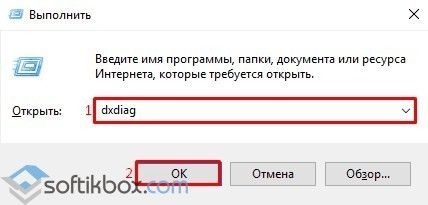
- Откроется новое окно. Нам нужна вкладка «Система». Здесь мы можем проверить, какая версия Директ Икс установлена на ПК.

ВАЖНО! Если по какой-то причине Средство не запускается, проверить версию установленной технологии можно, открыв диск С, папку «Windows», «System32». Здесь будет размещен dxdiag.exe. Запустив этот файл, появится это же Средство диагностики DirectX.
Среди программ, которые подходят для определения Direct X в Виндовс 10, стоит выделить:
Читайте также: Как удалить DirectX 12 с операционной системы Windows 10?
Для того, чтобы определить версию технологии API, нужно установить AIDA64. Далее, запустив программу, переходим в раздел «Direct X» и смотрим версию установленного компонента.
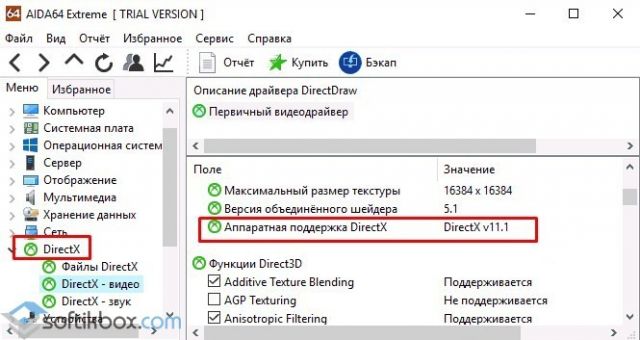
Важно отметить, что если вы используете пробную версию софта, устанавливать его не нужно.
Также узнать версию Direct X можно через программу Astra32. При этом, если вас интересует только способ, как посмотреть версию Директ Икс, то лучше выбрать версию софта без инсталлятора.
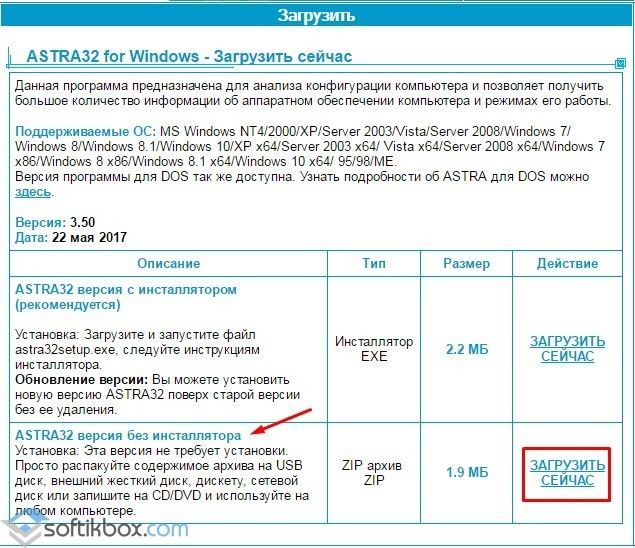
Загрузится архив. Распаковав его, нужно выбрать файл «astra32.exe».
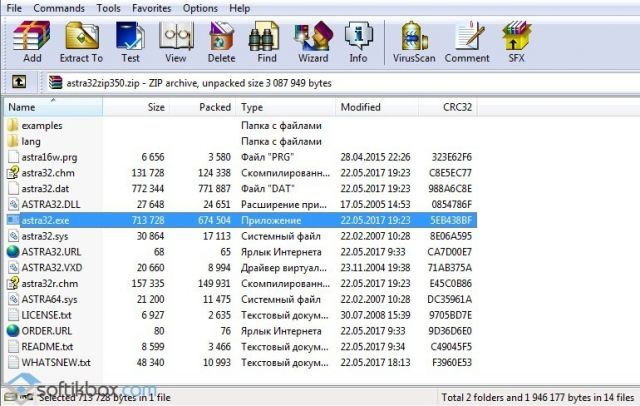
Запустив его, начнется сканирование системы.

Внешне программа очень напоминает AIDA64. Разворачиваем ветку «Программы», «Windows». Смотрим версию DirectX.
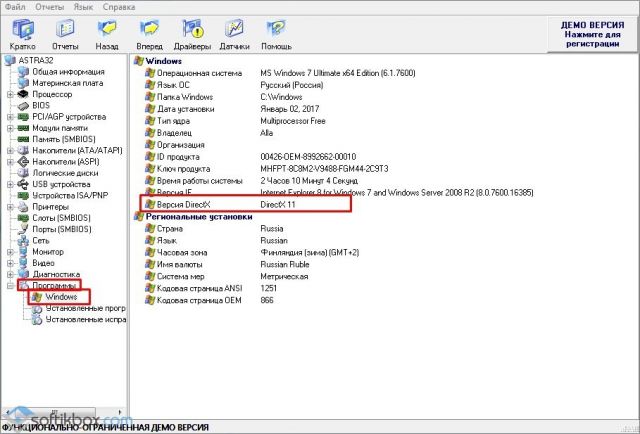
В связи с обновлением программы GPU-Z до версии 2.1.0, в софте появилась новая вкладка. В ней отображаются данные о технологиях API. Поэтому, скачав и запустив эту утилиту на своем ПК, можно посмотреть версию Direct X. Информация о данном компоненте находится во вкладке «Advanced».

Такими способами можно определить версию Direct X на Windows 10, а затем обновить компонент или удалить при возникновении проблем с совместимостью.
softikbox.com
Как узнать какой DirectX установлен и как его обновить?
Приветствую всех посетителей моего блога. Исторически так сложилось, что я сразу уловил связть между отсутствием dll файлов в системе и версией DirectX. Поэтому если при запуске игры вы вместо самой игрушки видите что-то вроде «Запуск программы невозможен, так как на компьютере отсутствует d3dx9_31.dll», то с вероятностью в 99% можно утверждать, что нужно обновить библиотеки DirectX.

С переходом на новые ОС от Windows обычные пользователи стали путаться в версиях Директ Икс. Многие ошибочно полагают, что установив например 9.0с на DirectX 11 — они удалят последнюю. Сразу вам скажу — он никуда не денется, просто дополнится библиотеками из 9.0 (хотя все нужные уже включены в последние версии, исключениями бывают некоторые игрушки)
[su_box title=»Совет от тыжпрограммиста» style=»soft» box_color=»#25B7D3″ title_color=»#3E3E3F» radius=»4″] ![]() Если вы ищете данную информацию, потому что не знаете что, d3dx9 43 dll скачать можно с официального сайта, то эта заметка как раз для вас — тут мы все и рассмотрим! В сети полно ресурсов, которые предлагают скачать этот файл. Не ведитесь на это — как правило с таких сайтов очень просто словить вирус (а яндекс далеко не всегда помечает такие ресурсы как опасные)[/su_box]
Если вы ищете данную информацию, потому что не знаете что, d3dx9 43 dll скачать можно с официального сайта, то эта заметка как раз для вас — тут мы все и рассмотрим! В сети полно ресурсов, которые предлагают скачать этот файл. Не ведитесь на это — как правило с таких сайтов очень просто словить вирус (а яндекс далеко не всегда помечает такие ресурсы как опасные)[/su_box]
Как узнать какой DirectX установлен?
Узнать это совсем просто, однако Microsoft мудрит с интерфейсом и в разных Windows это может выглядеть по разному, но логика не меняется от версии к версии. Итак, для Windows 7 кликаем «Пуск» и находим окошко поиска

Вводим в строке поиска dxdiag и жмем Enter

Однако это подойдет только для Windows 7 и Windows Vista
[su_box title=»Важное замечание» style=»bubbles» box_color=»#f18f52″ radius=»4″]Во всех версиях Windows без исключения можно вызвать команду выполнить и ввести там dxdiag В этом случает запустится утилита DirectX. Если вы не знаете где у вас команда «Выполнить», то прочтите эту статью http://www.itshneg.ru/pc/setup_win/gde-v-puske-vypolnit/[/su_box]
И тут уже в «Средстве диагностики DirectX» мы и можем посмотреть версию.
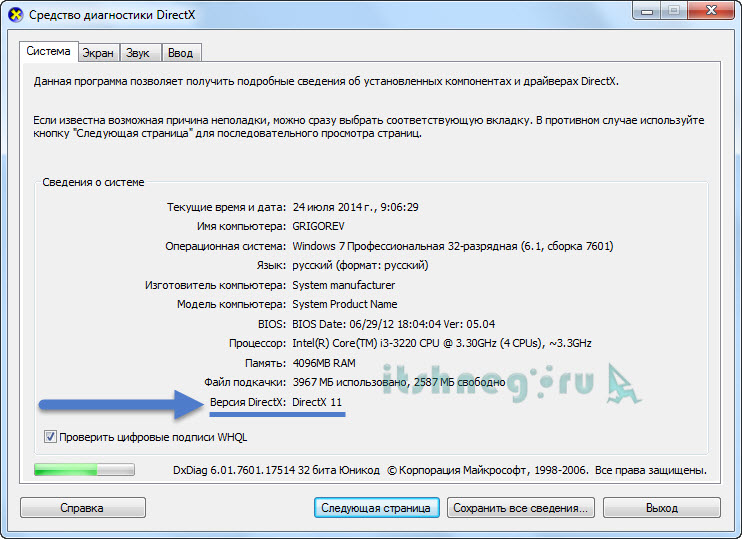
Итак, мы узнали какой DirectX установлен, что же делать дальше? Конечно же обновлять!
Как обновить DirectX до последней версии?
Никогда, слышите? НИКОГДА не скачивайте DirectX с неизвестных сайтов. Скачать официальную и последнюю версию (точнее веб установщик) можно с официального сайта Майкрософт.http://www.microsoft.com/ru-ru/download/details.aspx?id=35Но я не люблю гонять своих посетителей по другим сайтам, поэтому залил себе на блог, можете скачать у меня

После того,как скачали — запускаем. Открывается «Установка Microsoft(R) DirectX(R)». Соглашаемся с лицензионным соглашением и жмем «Далее»

Нам предложат бесплатно установить панель Bing, но нам она ни к чему, поэтому убираем галочку напротив этого пункта.

Программа установки определит сколько еще компонентов нужно докачать (мне например 48,9 мегабайт), если все устраивает, жмем «Далее»

Ожидаем пока все скачается и установится (зависит от скорости вашего интернет-соединения)

Все, установка DirectX завершена.

Теперь вы знаете не только как узнать какой DirectX установлен, но и как его обновить. На самом деле если у Вас не Windows XP, то задумываться о версии нет особого смысла, нужно только обновить его до последней версии и никаких проблем с отсутствующими файлами быть не должно.
Вконтакте
Одноклассники
Google+
www.itshneg.ru
Как узнать какой DirectX установлен: Несколько способов
Иногда для запуска приложения или игры в ОС Windows может потребоваться название пакета установленных в операционной системе программ.
А, значит, и ответить на вопрос, как узнать какой DirectX установлен.
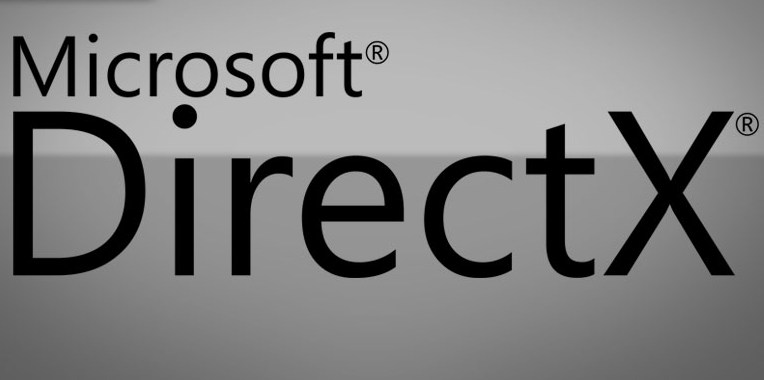
Содержание:
Зная точную версию этого пакета, первоначально используемого только для игровых целей, но затем применяемого и для поддержки проигрывания мультимедиафайлов, и для выполнения других задач, можно понять, достаточно ли ресурсов вашего ПК, или требуется обновление (самой программы или элементов компьютера).
Что даёт новая версия?
Значительная часть программного обеспечения работает только в соответствующей среде – с нужными драйверами и пакетами программ.
Например, Adobe Photoshop требует установленного ПО OpenGL, а практически все современные игры не будут запускаться без DirectX 11.
Точное знание мультимедийного пакета (а также ресурсов компьютера) позволяет избежать следующих проблем:
- Покупки или скачивания приложений, которые не поддерживаются системой;
- Попыток установить более ранние версии DirectX.
Для большинства приложений, требующих специального программного обеспечения типа DirectX, оно идёт в комплекте. А в процессе установки предлагается её установить на компьютере или обновить.
Но, если автоматического обновления не происходит, но программа по какой-то причине не запускается, потребуется узнать мультимедийный пакет, чтобы понять, не является ли причиной проблемы его несовместимость с приложением.
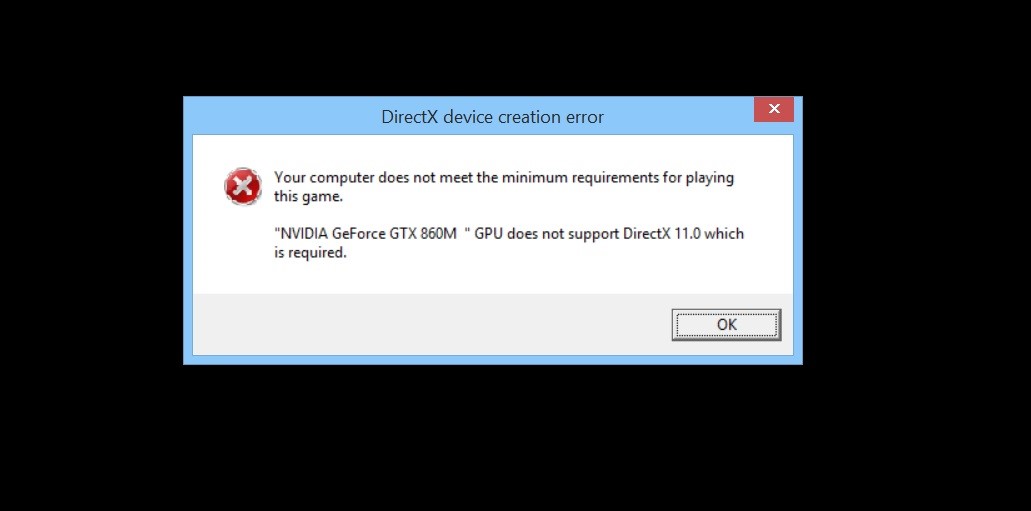
Сообщение о невозможности работы установленной видеокарты с пакетом DirectX 11
вернуться к меню ↑Простой способ определения
Узнать версию DirectX на недавно установленной системе довольно просто – в современных ОС пакет уже идёт в комплекте с Windows. И определить разновидность можно по названию системы:
- В одной из самых распространённых систем Windows 7 встроенным является DirectX 10, подходящий для большинства графических приложений, игр и мультимедийных файлов;
- В устаревшей Windows XP по умолчанию была установлена 9-я разновидность пакета, которую часто приходилось обновлять для запуска более современных программ;
- В Windows 8 встраивался DirectX 11;
- В комплекте с последней, десятой «Виндоус» могла идти как 11-я, так и 12-я версия программы.

Логотип пакета DirectX 12, по умолчанию встроенного в Windows 10
вернуться к меню ↑Определение с помощью встроенных средств
Для точного определения версии DirectX с помощью встроенного средства диагностики, требуется:
- Открыть меню выполнения команд, для чего следует нажать одновременно клавиши Windows+«R»;
- Ввести команду dxdiag;
- В открывшемся после выполнения команды окне на первой вкладке найти информацию о программе, которая находится внизу списка.
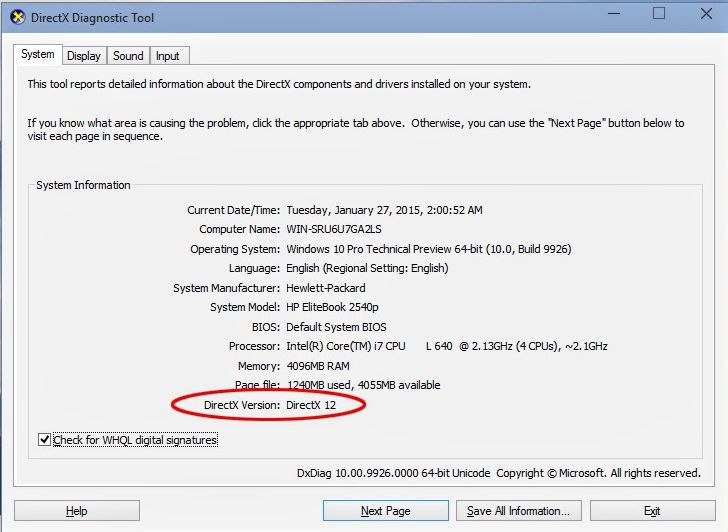
Определение разновидности мультимедийного пакета с помощью средства диагностики DirectX
Совет! Так как система показывает только целые значения, то иногда показанная информация о DirectX 11 может означать, что на самом деле в системе установлена версия 11.1 или 11.2. Однако в большинстве случаев такие подробности не имеют значения.
Ещё одним местом, где узнать версию DirectX, является панель управления видеокарты, если она установлена.
Например, у продукции компании NVidia такая информация выдаётся при просмотре сведений о системе.
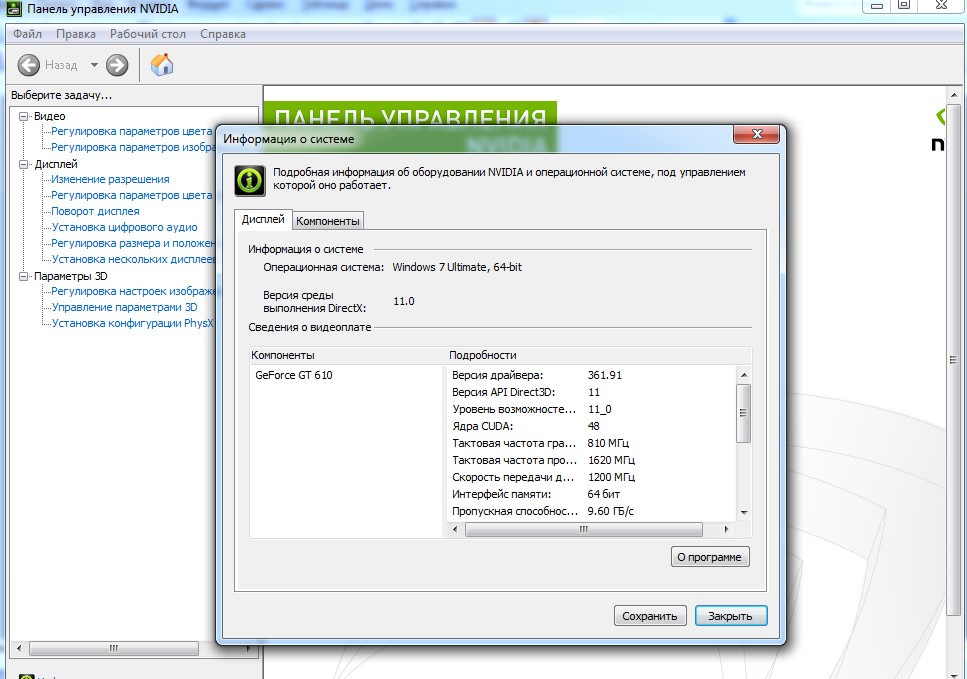
Информация о DirectX, выдаваемая панелью управления графической картой NVidia
Кроме того, есть специальные утилиты, тоже выдающие все нужные сведения о системе, включая и версию DirectX. Например, Aida 64, ранее называвшаяся Everest.
Бесплатные версии этой утилиты можно найти в Интернете и установить на свой компьютер – в дальнейшем она понадобится не только для определения, какой версии у вас DirectX.
Можно найти похожие возможности и у других утилит.

Версия мультимедийного пакета, показываемая программой AIDA 64
вернуться к меню ↑Что делать дальше?
Итак, информация, какая версия программного пакета установлена, получена. И теперь, для того чтобы ваша программа или игра запустилась, необходимо знать её минимальные требования.
Их можно найти в Интернете на сайте производителя или на форумах, где часто размещается информация об играх ещё до их попадания на прилавок.
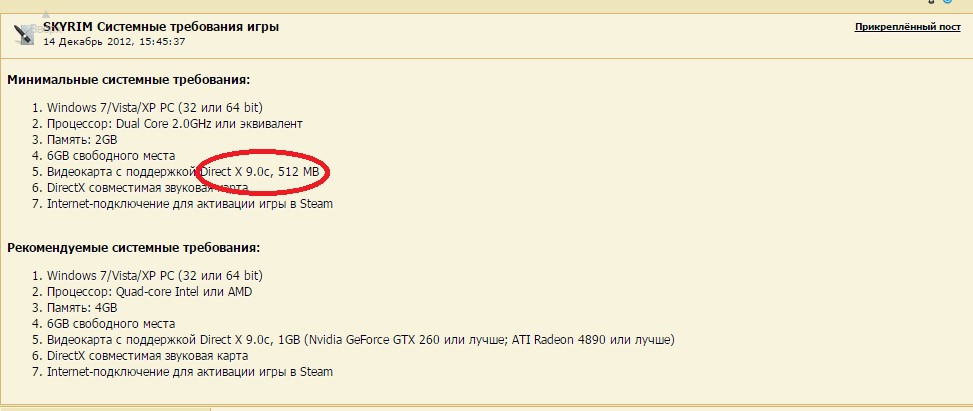
Информация об игре с форума
С одной стороны, для запуска большинства программ достаточно установить самую последнюю версию, которая наверняка поддерживает и все предыдущие. Или хотя бы DirectX 11.
Но тут возникает две проблемы:
- Устаревшие видеокарты не поддерживают 11-е издание драйвера;
- Некоторые игры требуют для запуска конкретную версию пакета.
В этом случае придётся ставить ту DirectX, которая указана в требованиях.
И, если система по умолчанию установила более новую, и за счёт этого, по мнению системы, не требующую обновления версию (что может вызвать конфликт программного обеспечения и привести к отказу запуска), следует полностью удалить пакет и поставить новый, совместимый с вашей программой.
Найти и скачать их можно совершенно бесплатно на сайте производителя.
Тематические видео:
Как узнать какой DirectX установлен: Несколько простых способов
Проголосоватьgeek-nose.com